Du möchtest, das bestimmte Benutzer nur ausgewählte Räume und Standorte sehen und bearbeiten können? Wie du genau das einstellst, zeigen wir dir in diesem Artikel.
Das Feature "Zugriffserlaubnis" gibt dir die Möglichkeit diese Einstellungen vorzunehmen.
Um für andere Nutzer die Zugriffe verwalten zu können muss für dich die Benutzerverwaltung freigeschalten sein. Ist das nicht der Fall wende dich an deinen Admin. (Wie das geht zeigen wir dir hier.)
Dieses Feature ist für Premium und Enterprise Lizenzen freigeschalten. Hast du derzeit eine Advanced Lizenz und Interesse an diesem Feature melde dich gerne bei uns: Hier
So geht's:
- Navigiere in die Einstellungen und wähle "Benutzer"
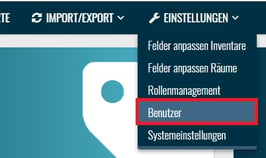
- Klicke auf den Button neben der Mail-Adresse
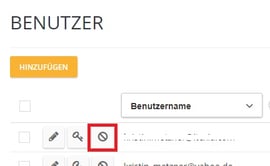
- Hier kannst du nun folgende Einstellungen vornehmen:
- Aktiviere den ersten Button und in der Liste darunter werden dir jetzt alle Standorte angezeigt (In unserem Fall Standort 1 und 2):
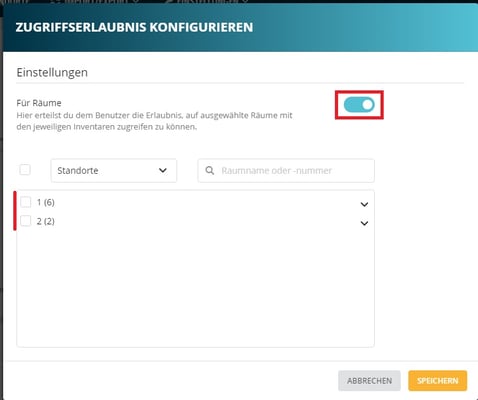
- Möchtest du einen ganzen Standort mit allen Räumen auswählen klicke einfach auf den Haken und alle Räume werden automatisch ausgewählt
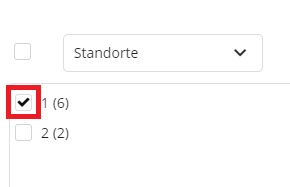
- Möchtest du innerhalb des Standortes einzelne Räume für den Nutzer nicht freigeben klicke rechts auf den kleinen Pfeil um die Räume des Standortes anzeigen zu lassen
- entferne den Haken neben besagtem Raum (in unserem Fall der Büroraum und der Empfang)
Am Icon vor dem Standort siehst du, ob der gesamte Standort zugelassen wurde oder einzelne Räume nicht freigegeben wurden.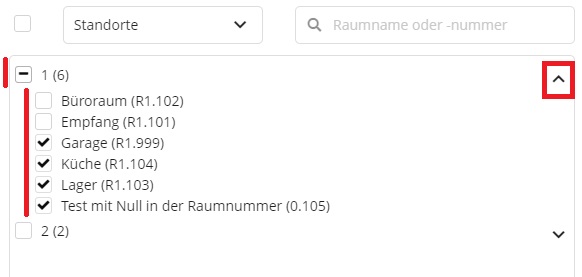
Das Dashboard der Nutzer
Der Nutzer sieht auf seinem Dashboard nur die Inventaranzahlen und Raumanzahl, auf welche er Zugriff hat. Die Inventarliste bildet ebenso nur die Inventare ab, welche sich in den freigegebenen Räumen befinden.
Auch in der App wird dir unter "Status" nur die Anzahl an Räumen und Inventaren angezeigt, auf welche du Zugriff hast.
Achtung: Navigierst du in den Raum-und Standort-Reiter, werden dir alle Räume und Standorte angezeigt, unabhängig davon ob du für sie zugelassen bist oder nicht.
Inventare Scannen
Wird nun ein Inventar gescannt, welches ursprünglich aus einem IST und/oder SOLL-Raum stammt, auf welchen du keine Zugriffserlaubnis hast, wird in der App eine Hinweismeldung angezeigt.
Wende dich in so einem Fall an den Admin des seventhings Inventarmanagers deines Unternehmens, da dieses Inventar sonst nicht aktualisiert werden kann.
-png.jpeg?width=322&height=255&name=MicrosoftTeams-image%20(30)-png.jpeg)
Räume anlegen
Wenn du als Nutzer eine Zugriffsbeschränkung auf bestimmte Räume hast, kannst du trotzdem neue Räume anlegen. Beachte, dass dieser Raum dann jedoch nur für dich zugelassen ist.
Soll der Raum auch für andere Nutzer freigeschalten werden, dann bitte deinen Admin diesen Raum auch für andere Nutzer freizuschalten.
